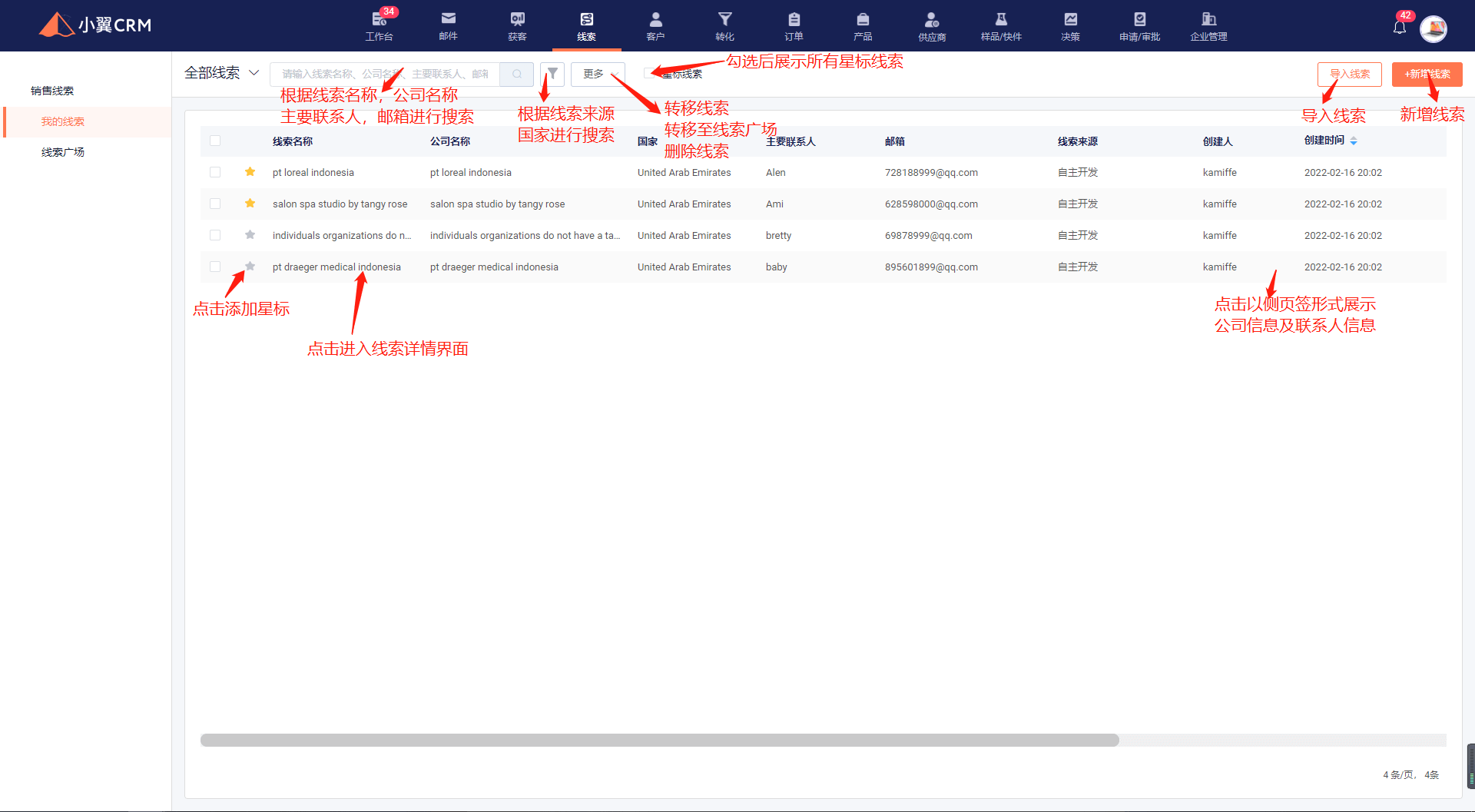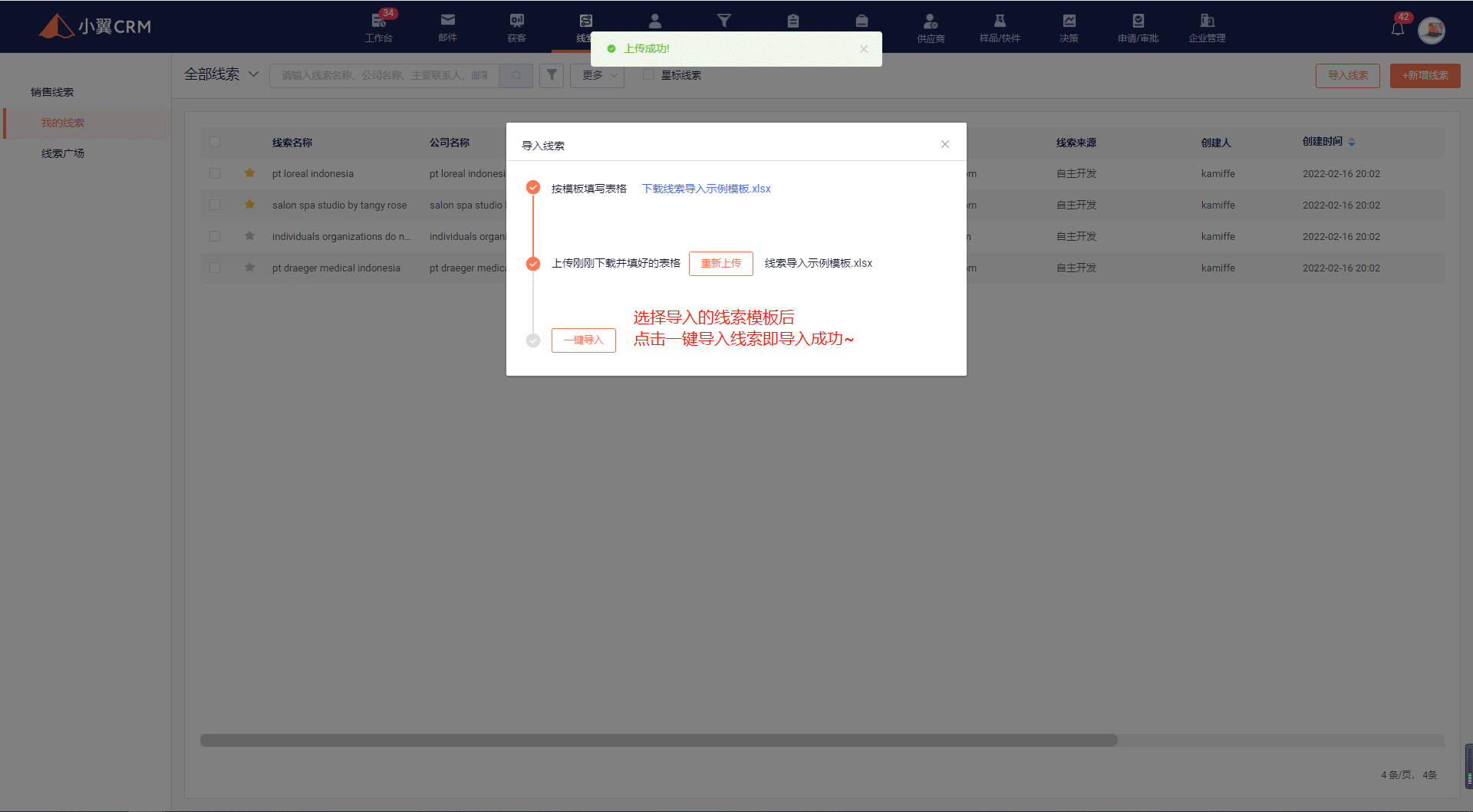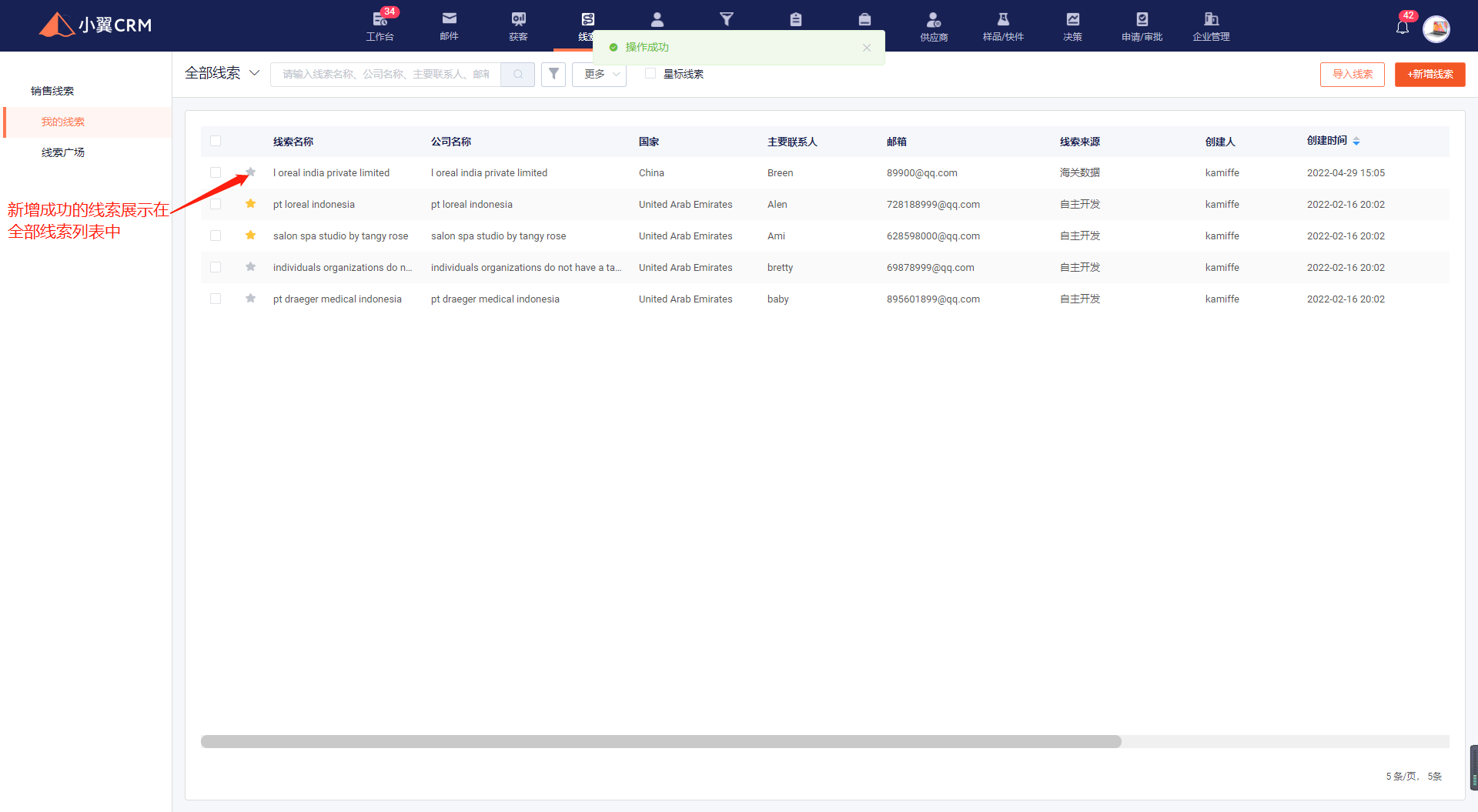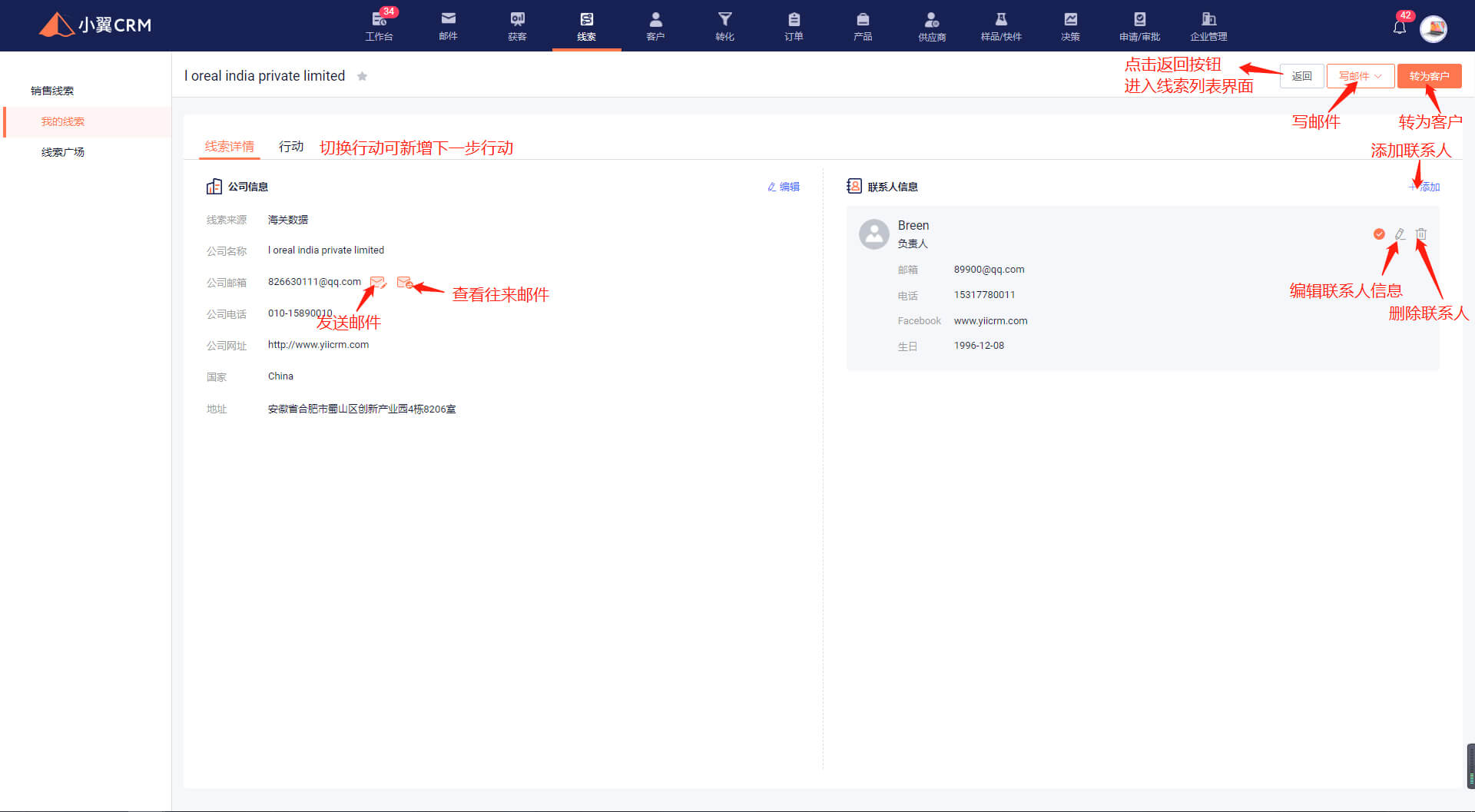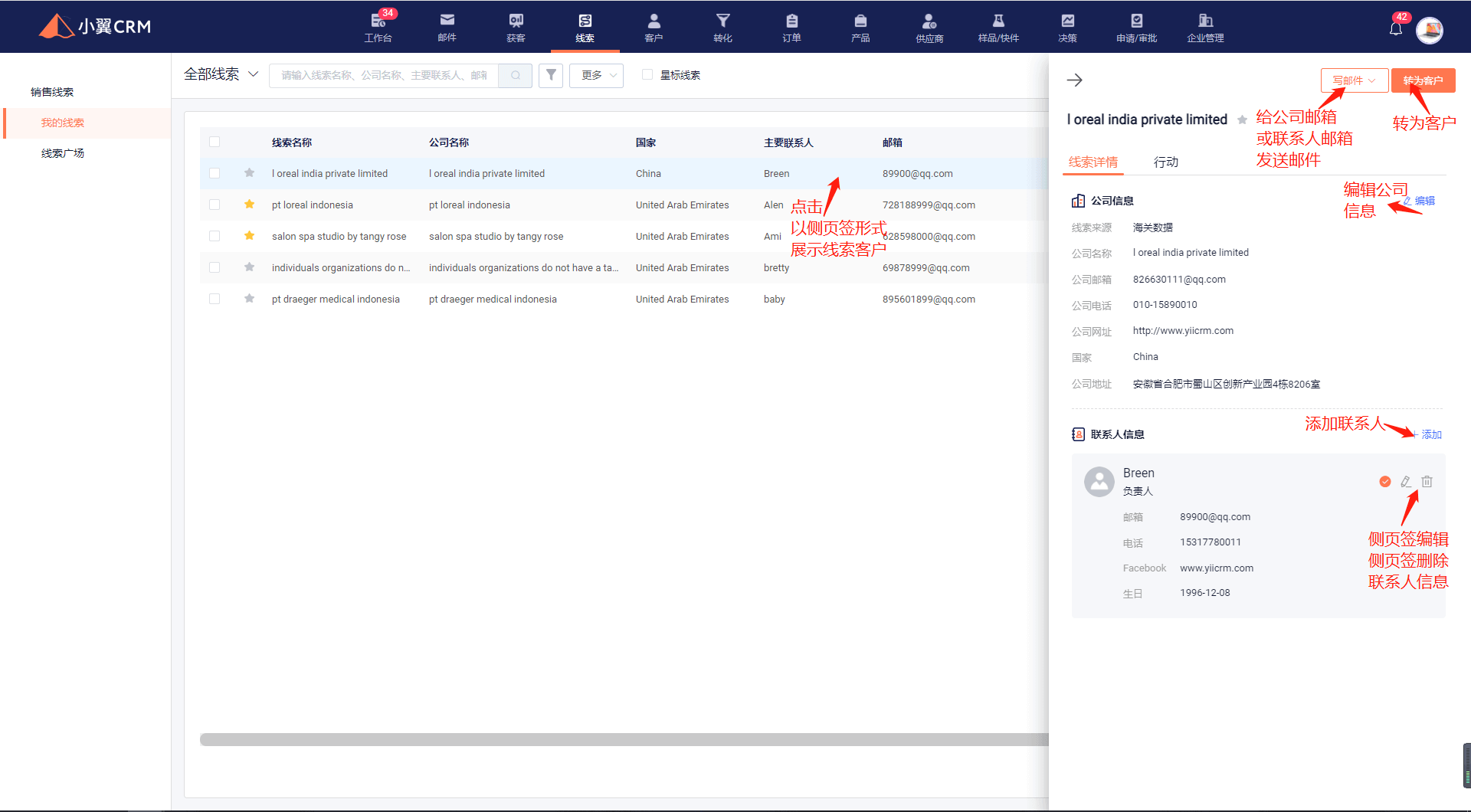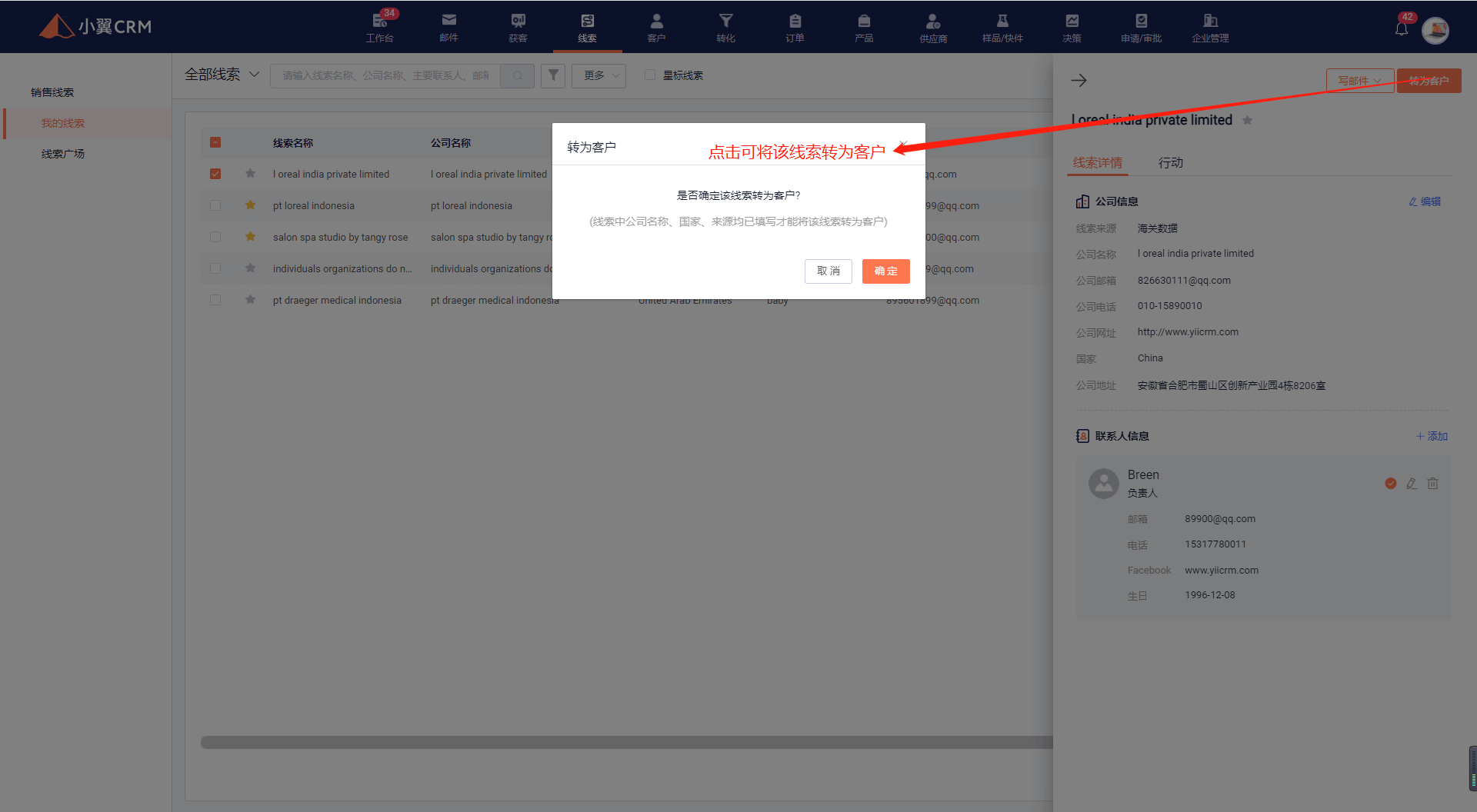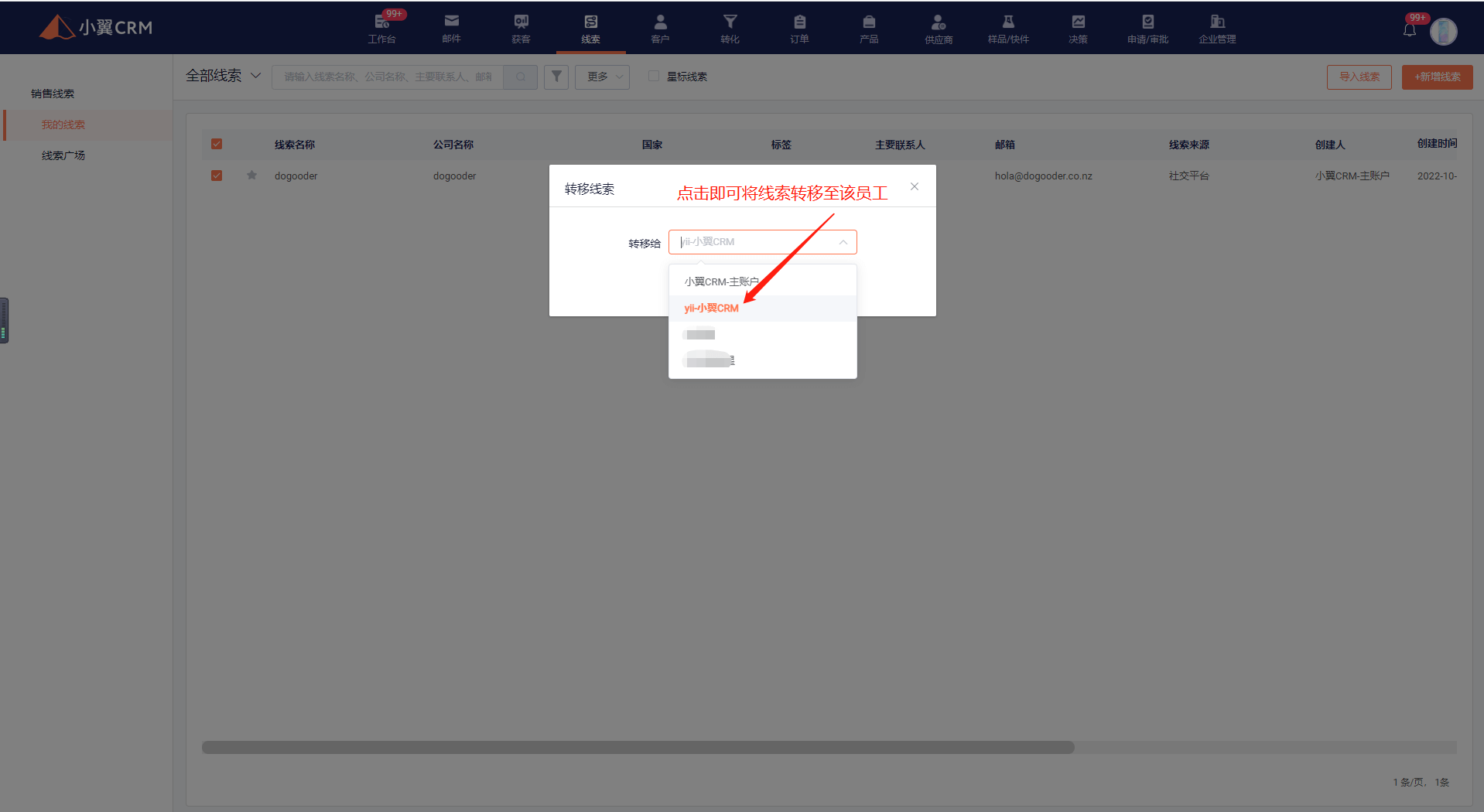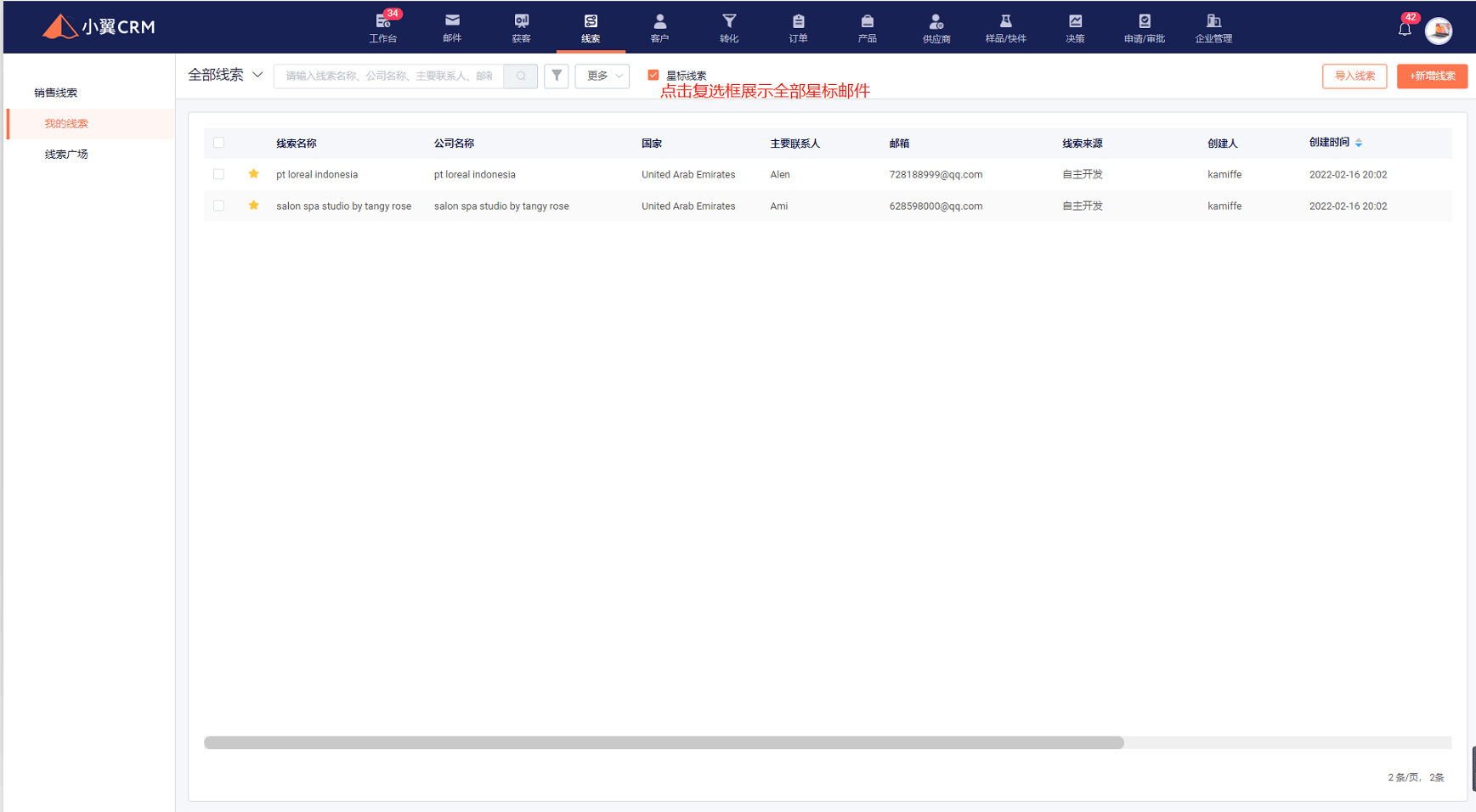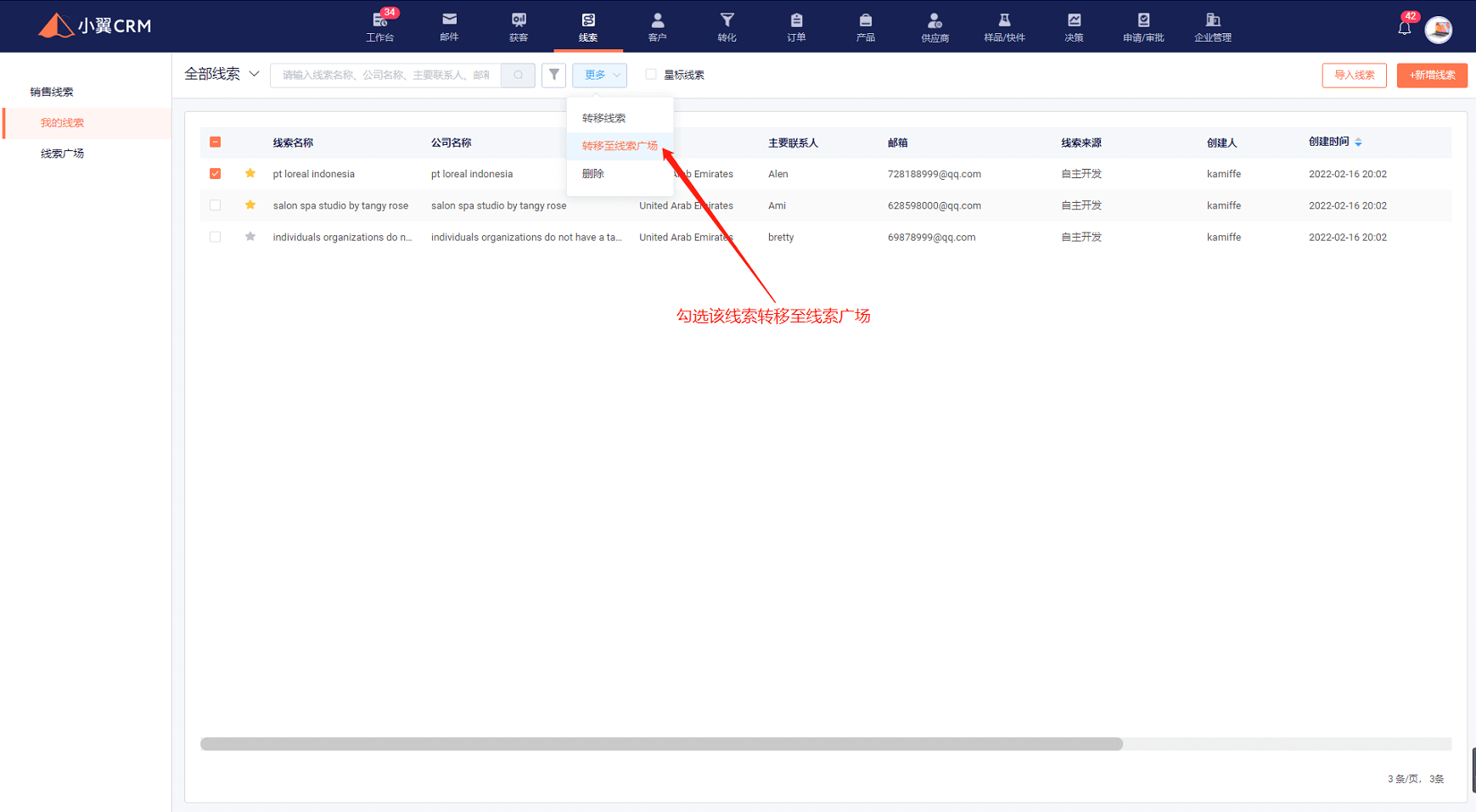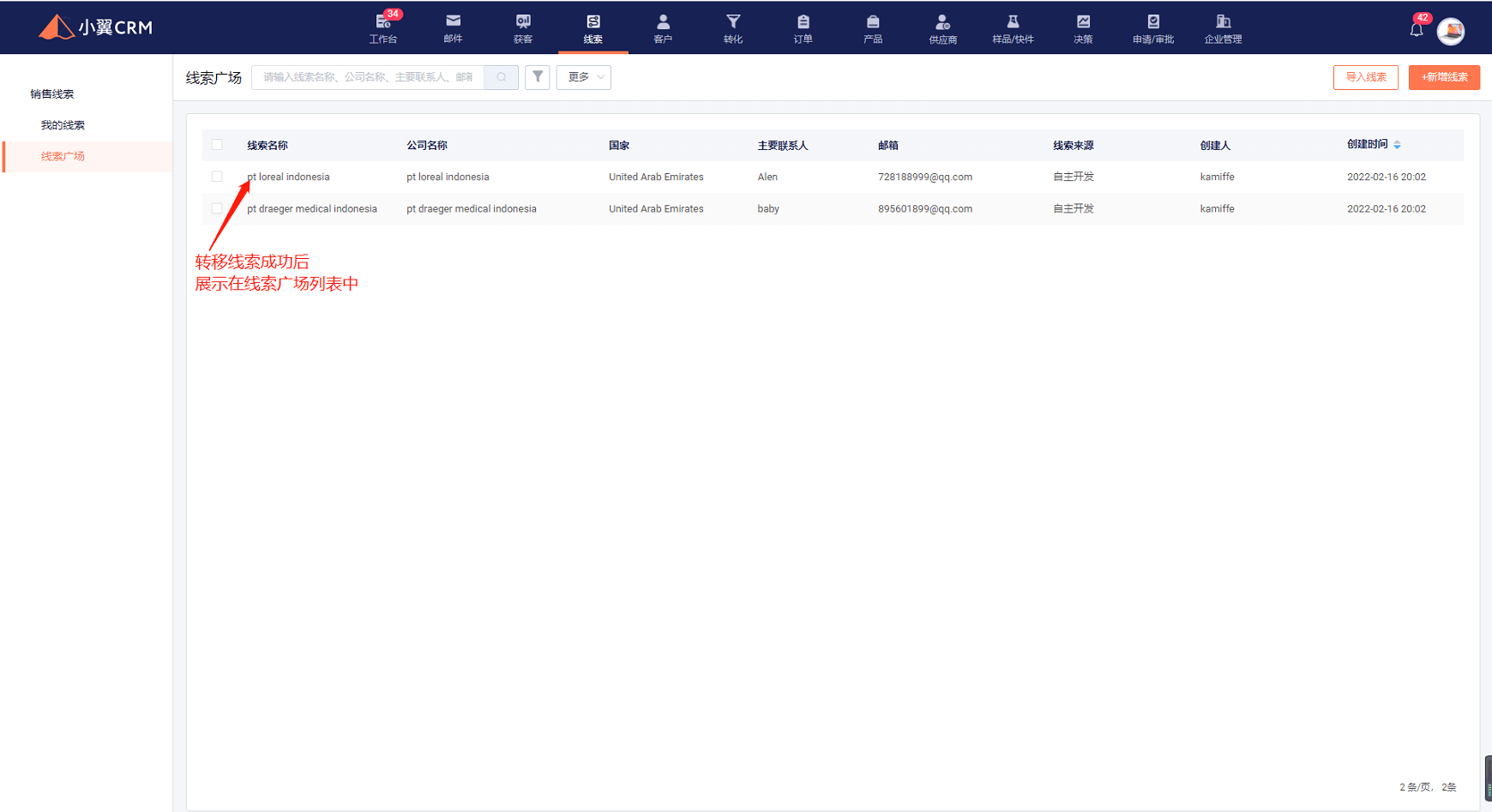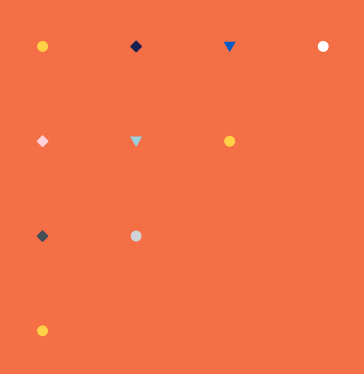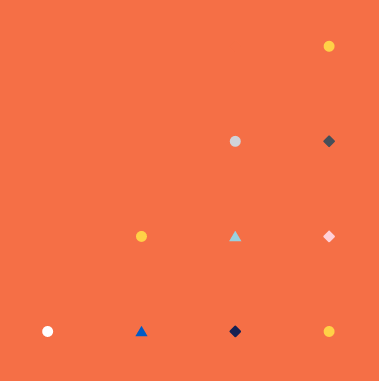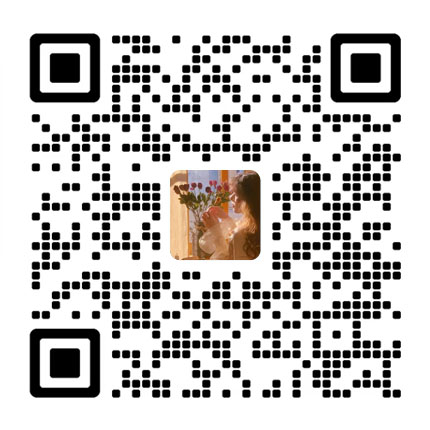一、销售线索-我的线索
1、我的界面,默认展示我的线索(主账号可选择全部线索、子账户线索、全部线索)
列表展示字段:线索名称、公司名称、国家、主要联系人、邮箱、线索来源、创建人、创建时间(可上下排序)、跟进人、上次跟进时间(可上下排序)、最新动态
搜索条件:线索名称、公司名称、主要联系人、邮箱
筛选条件:线索来源、国家
2、销售线索-导入线索
我的线索界面,点击【导入线索】按钮,弹出导入窗口
导入步骤:1,下载线索客户导入示例模板.xlsl、2,上传表格(请严格按照示例模板要求填写内容)、3,点击“一键导入”按钮
3、我的线索-新增线索
我的线索界面,点击【新增线索】按钮,弹出新增线索界面
录入公司信息、联系人信息后,点击保存按钮,即新增线索成功
4、我的线索-线索列表
我的线索列表展示新增成功的线索客户
操作:1,点击线索名称可进入线索详情界面、2,创建时间、上次跟进时间可上下排序
5、我的线索-线索详情(点击线索名称进入线索详情页)
默认展示线索详情,可切换行动查看行动流
操作按钮:返回、写邮件、转为客户【编辑线索、添加/删除联系人】
侧页签线索详情,点击该条线索即弹出侧边栏详情
6、线索详情-转为客户
线索详情,点击转为客户按钮,弹出转为客户提示框,点击确定按钮即转为客户成功
(转移成功的线索展示在客户模块-我的客户列表下)
侧页签点击转为客户,可将该线索转为客户
转移成功的线索展示在我的客户列表
7、我的线索-转移线索
我的线索界面,勾选线索后点击转移线索,弹出转移线索提示框,在“转移给”文本框筛选转移对象成功后,即该线索被转移至该对象成功。
在我的线索界面,切换子账号,即在该列表展示转移成功的线索
8、星标搜索
给线索添加星标后,可根据星标线索来查找线索客户
点击“星标线索”按钮,则展示所有星标线索
9、转移线索至广场
勾选线索需要转移的后,点击“转移至线索广场”按钮,弹出转移提示框!
10、在线索广场列表下,查看转移成功的线索